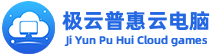不少的苹果Mac电脑用户都想要装个双系统玩游戏,在苹果新版电脑上线之后双系统的安装变复杂了,那么怎么来在苹果Mac电脑上使用双系统呢?云电脑真的可以实现不用装双系统使用吗?
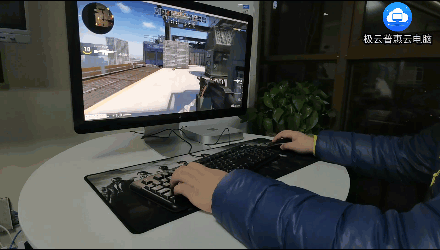
在新版苹果Mac电脑上,如果想要自己安装Mac双系统需要准备一些工具:
1.一个U盘,作为Windows安装启动盘。
2.下载一个Windows操作系统放在U盘启动盘里。
3.设置好苹果MacOS系统里的分区,和Windows电脑上类似

首先,在苹果系统的界面上,可以看到左上角一些栏目,选择“前往”—“实用工具”—“BootCamp助理”,然后在最上面的菜单栏中“操作”—“下载Windows支持文件”—“存储位置下载”文件夹。
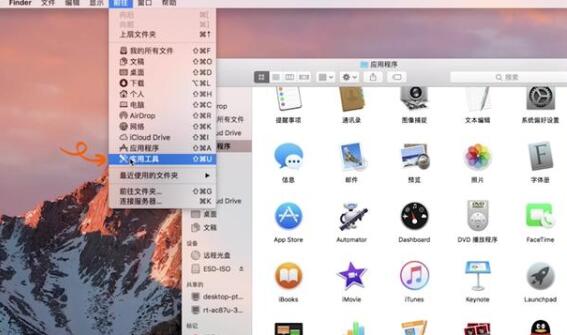
其次,在一些设置都设置好之后,正式重启苹果Mac电脑,同时按住“Command键和R键”,进入到苹果系统的诊断模式,注意切换好语言。再选择“实用工具”—“终端”—输入命令“csrutil disable”(主要关闭SIP,只有关闭SIP才能进行下一步安装),接下来就和Windows重装系统的方法类似。
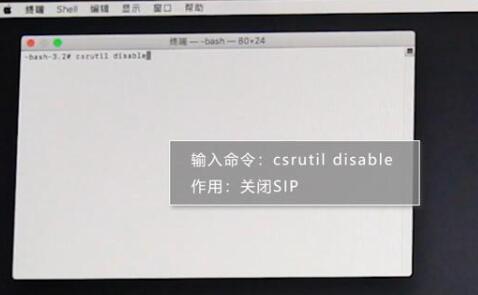
因为苹果Mac电脑非常适合办公,但是部分游戏无法做到兼容,而且硬件跟不上游戏的一些需求,所以不少的用户喜欢使用苹果Mac双系统。经过这么久的发现,苹果Mac双系统存在严重的发热问题,散热很难完美解决。直到近期极云普惠云电脑上线了Mac的版本,通过在苹果Mac电脑上安装对应的云电脑Mac版,直接打开软件就可以实现Mac双系统的来回切换。
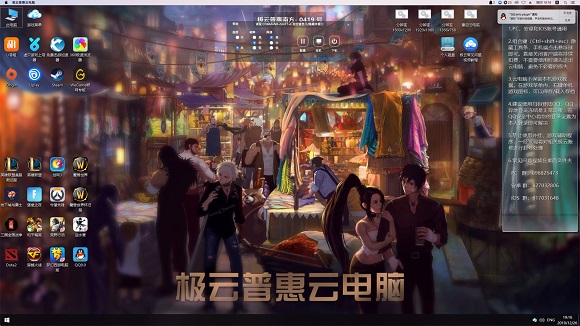
这样的操作可以让Mac电脑不用再装双系统,只需要20M大小的软件,在云电脑服务器上的游戏不占本地电脑的内存,不需要本地硬件的使用率,所以极云普惠云电脑的出现实现了软件Mac双系统。
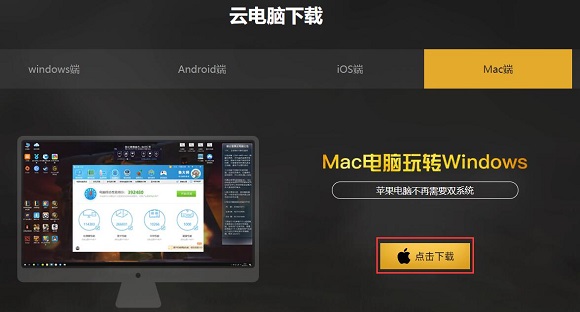
声明:此文观点仅代表作者本人,极云官网仅提供信息存储空间服务。
相关推荐